一、设置名片大小 课件
图片预览



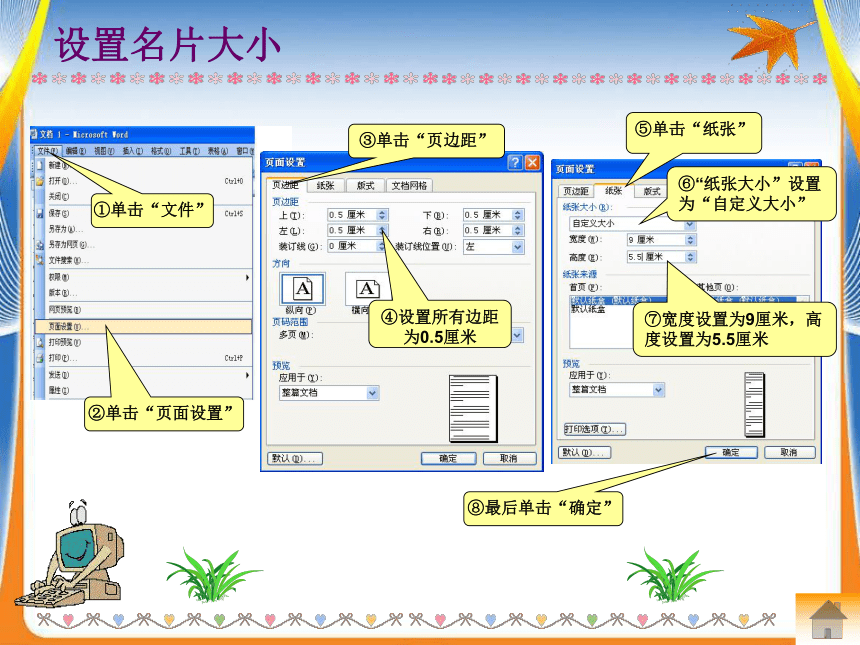

文档简介
课件10张PPT。欢迎来到信息课堂第7课 制作个人小名片(第一课时)任务一:双击打开学生素材里名为“名片”的文件并设置名片的大小:
(可参照课本62页完成)
宽9厘米,高5.5厘米。
页边距上、下、左、右各为0.5厘米。
设置名片大小①单击“文件”②单击“页面设置”③单击“页边距”④设置所有边距为0.5厘米⑤单击“纸张”⑥“纸张大小”设置为“自定义大小”⑦宽度设置为9厘米,高度设置为5.5厘米⑧最后单击“确定”观察并说一说:
1、你能从这些名片中获取哪些信息?
2、你想在自己的名片里提供哪些信息呢?任务二:
1、插入文本框并输入自己的姓名。
2、调整字体及文本框的大小。
3、移动文本框到合适的地方。
(可参照课本63-65页完成。)用文本框输入文字1.插入文本框2.调整文本框大小①单击“插入”。②单击“文本框”。③单击“横排”。④在图片上按住鼠标左键并拖动鼠标,画一个方框即文本框。⑤在文本框里输入文字并修饰。小妙招 如果你想把文本框里的文字方向由横排变成竖排,很简单,按如下方法设置就行了。①单击文本框。②单击“格式”。③单击“文字方向”。④单击选定文字方向。⑤调整文本框的大小。②往右拖动控制点,可以使文本框变宽①单击文本框任一位置,文本框四周会出现圆形的控制点,通过拖动控制点就可以改变文本框的大小③往下拖控制点,可以改变文本框的高度④当文本框大小合适时,文字才会全部显示出来 图7-7 关闭自动创建绘图画布功能小妙招 插入文本框时,word软件一般会自动插入绘图画布,如果想关闭这个画布,可以参照图7-7那样操作。①单击“工具”用文本框输入文字1.移动文本框①单击文本框的任意位置,文本框四周出现边界线。②移动鼠标指针到文本框边界线上,鼠标指针变为 。③按住鼠标左键,拖动文本框到合适的位置。②单击“选项”③单击“常规”④单击,把√去掉⑤单击“确定”试一试 试按你的设计输入文字,开始制作自己的名片。任务三:按你的设计输入文字,开始制作自己的名片。
完成后以自己的名字+日期命名保存,上传到教师机。
(小组内可交流讨论、互助完成。)
谢谢!
(可参照课本62页完成)
宽9厘米,高5.5厘米。
页边距上、下、左、右各为0.5厘米。
设置名片大小①单击“文件”②单击“页面设置”③单击“页边距”④设置所有边距为0.5厘米⑤单击“纸张”⑥“纸张大小”设置为“自定义大小”⑦宽度设置为9厘米,高度设置为5.5厘米⑧最后单击“确定”观察并说一说:
1、你能从这些名片中获取哪些信息?
2、你想在自己的名片里提供哪些信息呢?任务二:
1、插入文本框并输入自己的姓名。
2、调整字体及文本框的大小。
3、移动文本框到合适的地方。
(可参照课本63-65页完成。)用文本框输入文字1.插入文本框2.调整文本框大小①单击“插入”。②单击“文本框”。③单击“横排”。④在图片上按住鼠标左键并拖动鼠标,画一个方框即文本框。⑤在文本框里输入文字并修饰。小妙招 如果你想把文本框里的文字方向由横排变成竖排,很简单,按如下方法设置就行了。①单击文本框。②单击“格式”。③单击“文字方向”。④单击选定文字方向。⑤调整文本框的大小。②往右拖动控制点,可以使文本框变宽①单击文本框任一位置,文本框四周会出现圆形的控制点,通过拖动控制点就可以改变文本框的大小③往下拖控制点,可以改变文本框的高度④当文本框大小合适时,文字才会全部显示出来 图7-7 关闭自动创建绘图画布功能小妙招 插入文本框时,word软件一般会自动插入绘图画布,如果想关闭这个画布,可以参照图7-7那样操作。①单击“工具”用文本框输入文字1.移动文本框①单击文本框的任意位置,文本框四周出现边界线。②移动鼠标指针到文本框边界线上,鼠标指针变为 。③按住鼠标左键,拖动文本框到合适的位置。②单击“选项”③单击“常规”④单击,把√去掉⑤单击“确定”试一试 试按你的设计输入文字,开始制作自己的名片。任务三:按你的设计输入文字,开始制作自己的名片。
完成后以自己的名字+日期命名保存,上传到教师机。
(小组内可交流讨论、互助完成。)
谢谢!
